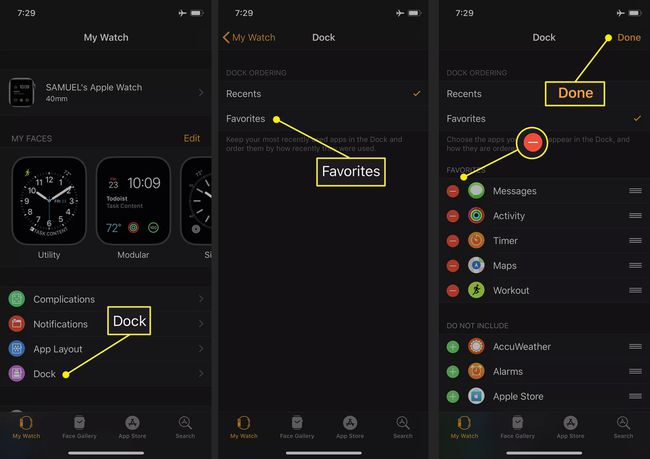Come aggiungere app al tuo Apple Watch
Cosa sapere
- WatchOS 6 e versioni successive: premi l'Apple Watch corona digitale. Clicca il App Store app. Scorri e tocca scarica la freccia su qualsiasi app.
- WatchOS 5 e versioni precedenti: nell'app Watch per iPhone, tocca Il mio orologio. Nel App disponibile sezione, tocca Installare accanto a un'app.
Questo articolo spiega come aggiungere app al tuo orologio Apple eseguire watchOS 6 o watchOS 7 direttamente sull'orologio e per gli orologi in esecuzione watchOS 5 o prima utilizzando l'app Watch sul tuo iPhone.
Include informazioni sulla rimozione di app dall'Apple Watch, sulla modifica del layout dell'app sull'orologio e sulla visualizzazione delle app sul Watch Dock.
Come aggiungere app al tuo Apple Watch
Su Apple Watch con watchOS 5 o versioni precedenti, aggiungi app all'orologio sul tuo iPhone. In watchOS 6, Apple ha lanciato un App Store sull'orologio, quindi non si aggiungono più app utilizzando l'app Watch sull'iPhone associato; puoi farlo direttamente al polso.
Aggiungi app in watchOS 7 e watchOS 6
L'App Store di Apple Watch in watchOS 7 e watchOS 6 contiene solo app che vengono eseguite sull'orologio. Per visualizzare e scaricare app, segui questi passaggi sull'orologio.
premi il corona digitale sull'Apple Watch per visualizzare le app. Clicca il App Store app.
Scorri le app disponibili o tocca Ricerca nella parte superiore dello schermo per inserire un nome o una categoria di app a voce o scrivendo sullo schermo con la punta del dito.
Tocca un'app per aprire la sua schermata informativa.
-
Clicca il scarica la freccia per aggiungerlo al tuo Apple Watch,

Aggiungi app in watchOS 5 e versioni precedenti
Con watchOS 5 e versioni precedenti, l'aggiunta di app all'Apple Watch viene eseguita utilizzando l'app Watch su iPhone.
Le app compatibili sono come mini-app che arrivano sul tuo orologio dopo aver installato la versione completa sul tuo iPhone. Qualsiasi app per iPhone che offre una versione per Apple Watch è automaticamente disponibile sul tuo Apple Watch dopo l'installazione su iPhone.
Se disponi di un'app con una versione di Apple Watch che desideri installare, segui questi passaggi sul tuo iPhone:
Assicurati che il tuo Apple Watch è accoppiato a un iPhone e sono vicini.
Su iPhone, tocca Orologio app per avviarlo. Clicca il Il mio orologio scheda in basso se non è selezionata.
Scorri fino alla parte inferiore dello schermo fino a App disponibili sezione, che elenca tutte le app per iPhone che hanno app Apple Watch complementari che non hai installato.
-
Rubinetto Installare accanto a qualsiasi app che desideri installare sul tuo orologio.
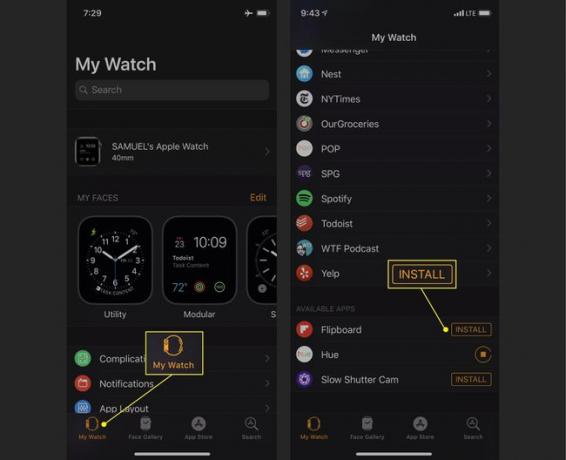
Al termine dell'installazione, l'app appare sull'orologio e si sposta su Installato su Apple Watch sezione dell'app Watch.
In watchOS 5 e versioni precedenti, ci sono due modi per sapere se un'app per iPhone ha una versione per Apple Watch. Innanzitutto, la pagina dell'App Store per l'app include queste informazioni. In secondo luogo, cerca nell'app Watch sul tuo iPhone. Non è un vero app store; è più simile a una selezione mirata di l'App Store per iPhone, che mostra solo le app con versioni di Apple Watch. Apri l'app Watch su iPhone e tocca la scheda App Store per accedervi.
Come rimuovere le app dall'Apple Watch
Puoi eliminare molte app direttamente dall'Apple Watch in watchOS 6 e versioni successive e dall'app Watch su iPhone per le versioni precedenti. Non tutte le app possono essere eliminate.
Rimuovere le app in watchOS 7 e watchOS 6
Clicca il corona digitale per visualizzare le app.
Tieni premuta l'app che desideri eliminare. Tutte le app iniziano a oscillare.
Clicca il X nell'angolo dell'app che desideri eliminare.
-
Conferma la cancellazione. premi il Corona per impedire alle app di oscillare.
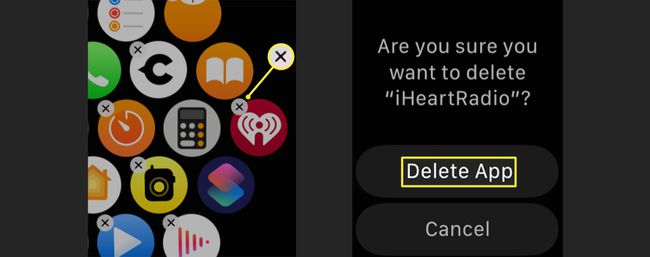
Rimuovere le app in watchOS 5 e versioni precedenti
Rimuovere un'app è semplice come aggiungerne una nuova.
Su iPhone, tocca Orologio app per avviarlo. Clicca il Il mio orologio scheda in basso se non è selezionata.
Nel Installato su Apple Watch sezione, trova l'app che desideri rimuovere. Toccalo.
-
Muovi il Mostra app su Apple Watch cursore su off/white per eliminare l'app dall'orologio.

L'app rimane sul tuo iPhone (a meno che non elimini anche l'app per iPhone). Può essere scaricato nuovamente sull'Apple Watch utilizzando la prima sezione dei passaggi di questo articolo.
Come modificare il layout delle app sul tuo Apple Watch
Se non sei soddisfatto della disposizione delle app sul quadrante dell'Apple Watch, puoi spostarle in base alle tue esigenze.
Modifica il layout dell'app in watchOS 7 e watchOS 6
Per gli Apple Watch con watchOS 7 o watchOS 6, riorganizzi le app direttamente sull'orologio.
premi il corona digitale per visualizzare la disposizione dell'app.
Premi un'app fino a quando tutte le app iniziano a oscillare. Alza il dito.
Mentre le app si muovono, tocca un'app e trascinala in una nuova posizione. Ripeti il processo con altre app.
premi il corona digitale di nuovo per fermare le app che si muovono.
Modifica il layout dell'app in watchOS 5 e versioni precedenti
Per modificare le disposizioni di tutte le app installate sul tuo Apple Watch con watchOS 5 o versioni precedenti, usa l'app Watch sul tuo iPhone.
Per modificare il layout di questa griglia, procedi nel seguente modo:
Assicurati che il tuo orologio sia associato e vicino all'iPhone.
Apri il Orologio app sull'iPhone.
Rubinetto Layout dell'app sul Il mio orologio scheda.
Viene visualizzata la griglia dell'app sull'orologio. Trascina le icone delle app nella nuova disposizione che preferisci.
-
Quando hai finito, tocca Il mio orologio nell'angolo in alto a sinistra. La nuova disposizione viene salvata e applicata automaticamente.

Se preferisci una visualizzazione elenco delle app (ordinate in ordine alfabetico), spingi verso il basso sullo schermo dell'orologio quando viene visualizzata la Visualizzazione griglia. Viene visualizzato un popup che ti chiede se desideri la visualizzazione griglia o la visualizzazione elenco.
Come organizzare le app nel dock di Apple Watch
L'organizzazione delle app sul tuo Apple Watch viene eseguita tramite l'app iPhone Watch per tutte le versioni di watchOS. Dopo che le app sono state organizzate, scorrendo verso l'alto e verso il basso sul quadrante dell'orologio o ruotando la corona digitale viene visualizzato un dock contenente le app più recenti o fino a 10 delle tue app preferite.
Apri il Orologio app sull'iPhone.
Rubinetto Dock sul Il mio orologio scheda.
Rubinetto Recenti per vedere le app utilizzate di recente, ordinate dalle app utilizzate più di recente a quelle utilizzate meno di recente, oppure selezionare preferiti.
Se tocchi preferiti, vengono visualizzate nuove opzioni. Le tue app preferite sono elencate in una sezione, con tutte le altre app disponibili in un'altra.
Clicca il rosso - icona davanti a qualsiasi app per rimuoverla dai Preferiti. Clicca il verde + icona per aggiungere un'app ai Preferiti. Trascina e rilascia utilizzando l'icona a tre righe per riorganizzare le app.
-
Rubinetto Fatto per salvare i tuoi preferiti.